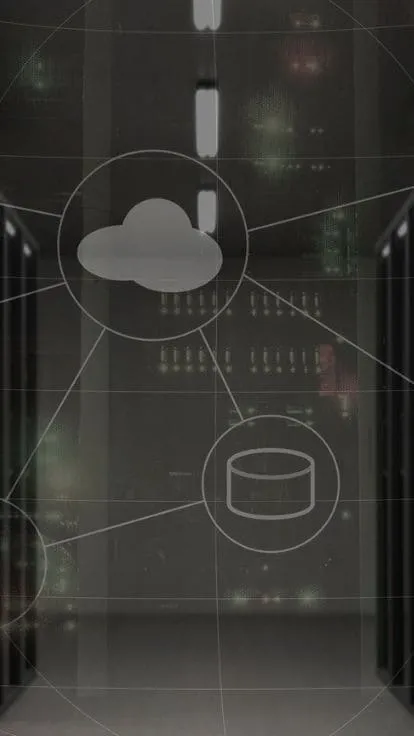- 更新日 2024.10.17
- カテゴリー 業務システム
DNSサーバとは?概要・仕組みやDNSサーバの設定・確認方法を解説!
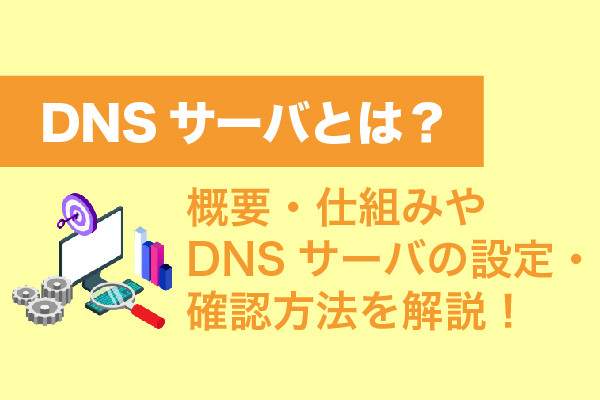
Webサイト / サービスの公開に必須のDNSサーバとは?DNSが必要な理由は?そんな疑問を持つ企業担当者の方に向け、DNSの概要・仕組みから設定・確認方法まで、DNS / DNSサーバの全体像をわかりやすく解説していきます。
なお、Webサービス開発会社の探し方・選び方がわからない!という方はシステム幹事にお気軽にご相談ください。貴社の目的・予算にあった最適な会社を厳選してご紹介します。相談料・会社紹介料などは無料です。
DNSサーバ(ネームサーバ)とは
DNSサーバは、「IPアドレス」と「ドメイン名」を紐づけて管理 / 運用する「DNSサービス」を提供するサーバです。IPアドレスとは、IP(internet Protocol)ネットワークで通信相手を識別するために必要な、住所ともいえる数字のこと。一方のドメイン名とは、IPネットワークで個々のコンピューターを識別するために利用されるラベルのことです。
DNSサーバは、IPアドレスとドメイン名を紐づける際の名前解決を担うサーバであるため「ネームサーバ」と呼ばれることもあります。それでは、名前解決とはどういうことでしょう?それを理解するには「DNS」の仕組みを理解しておかなければなりません。
DNS(Domain Name System)とは
DNS(Domain Name System)とは、ドメイン名を利用してIP通信する際に、IPアドレスと紐づくドメイン名の名前を解決する仕組みのことです。
たとえば、Webブラウザでシステム幹事のトップページを閲覧する場合、通常は「system-kanji.com」というドメイン名を打ち込みます。しかし、実際にコンピューターがアクセスしているのは「52.192.88.237」というIPアドレスです。これは、コンピュータがIP通信の相手を「IPアドレスでしか認識できない」ため。
そのため、コンピューターはドメイン名(system-kanji.com)をIPアドレス(52.192.88.237)に変換して通信しなければなりません。これが「名前解決」であり、その変換の役割を担うのが「DNS」というわけです。
DNSを利用することで、数字の羅列を覚えることなく、人間にも理解しやすいドメイン名でのIP通信を実現可能。DNSが、インターネットを利用したIP通信には欠かせない仕組み / システムであるのはこのためです。
サーバとは
一方のサーバとは、ユーザーに機能 / サービスを提供するコンピューター、あるいはプログラムのこと。つまり、DNSサーバとは、DNSサービスを提供するプログラムがインストールされたサーバコンピューターを意味します。
DNSサーバの種類
ただし、DNSサーバは役割に応じて「DNSコンテンツサーバ」「DNSキャッシュサーバ」という、大きく2つの種類が存在します。では、それぞれのDNSサーバの役割には、どのような違いがあるのか?以下から簡単に解説していきましょう。
DNSキャッシュサーバ
DNSキャッシュサーバとは、インターネットユーザーが、ドメイン名とIPアドレスの名前解決に利用するDNSサーバのこと。ユーザーのリクエストに応じ、ドメイン名に紐づいたIPアドレスを上位のDNSサーバに問い合わせする役割を担います。
DNSキャッシュサーバ自体は情報を保持していませんが、一度問い合わせた情報を一定期間保持できる「キャッシュ機能」を持つサービスがほとんど。頻繁にアクセスするWebサイトであれば、DNSキャッシュサーバのみで名前解決可能です。名前を「解決(Resolver)」するサーバであることから「DNSリゾルバ(DNS Resolver)」とも呼ばれます。
DNSコンテンツサーバ
DNSコンテンツサーバとは、ドメイン名を取得してWebサイト / サービスを運営する側が、外部からのアクセスに必要な情報を提供するDNSサーバのこと。DNSキャッシュサーバからの問い合わせを受け、保持しているドメイン名 / IPアドレス情報から適切な回答を返す役割を担います。
DNSコンテンツサーバへの問い合わせは、常にDNSキャッシュサーバを介して実行され、ユーザーからの問い合わせに直接回答を返すことはありません。また、大きく以下の3種類に分類できるDNSコンテンツサーバは「権威DNSサーバ」と呼ばれる場合もあります。
|
DNSコンテンツサーバの種類 |
概要 |
|
DNSルートサーバ(Root Server) |
すべてのトップレベルドメイン(.com、.jp、.netなど) DNSサーバを管理する最上位のDNSコンテンツサーバ |
|
TLD DNSサーバ(TLD Server) |
特定のTLD(トップレベルドメイン。.comなど) に属するIPアドレスを管理するDNSサーバ |
|
2LD DNSサーバ(exsample.comなど) |
2LD(セカンドレベルドメイン。example.comなど) に属するIPアドレスを管理するDNSサーバ |
DNSコンテンツサーバが、ドメインのレベルに応じた階層構造になっていることを理解できたのではないでしょうか。それぞれのドメインレベルに応じ、分散してドメイン名 / IPアドレスを管理することにより、サーバコンピューターにかかる負荷を軽減する仕組みです。
DNSサーバを用意するには?
それでは、DNSキャッシュ / コンテンツサーバを利用するにはどうしたらいいのでしょうか?特にDNSサーバを用意することなく、インターネットを利用できているユーザーなら、不思議に感じるかもしれません。
DNSサーバは、自前で用意することも可能ですが、一般的にはプロバイダやレジストラのDNSサーバを利用します。
たとえば、レンタルサーバ事業者、あるいはレジストラ(ドメイン事業者)では、利用者向けのDNSコンテンツサーバを用意しています。エンドユーザーの場合は、インターネットプロバイダの用意するDNSキャッシュサーバを利用することがほとんどです。
自社独自のDNSサーバを用意することにより、詳細設定を可能にするメリットは得られますが、簡単なことではありません。24時間365日の稼働が絶対条件となるため、高スペックのハードウェアが必要であり、管理・運用にも相応の知識・スキルを要するからです。
DNSサーバの仕組み
DNSサーバはどのようにしてドメイン名とIPアドレスの名前解決を実行しているのか?もう少し理解を深めるため、DNSキャッシュサーバがIPアドレスを保持していない場合の名前解決手順を紹介しておきましょう。
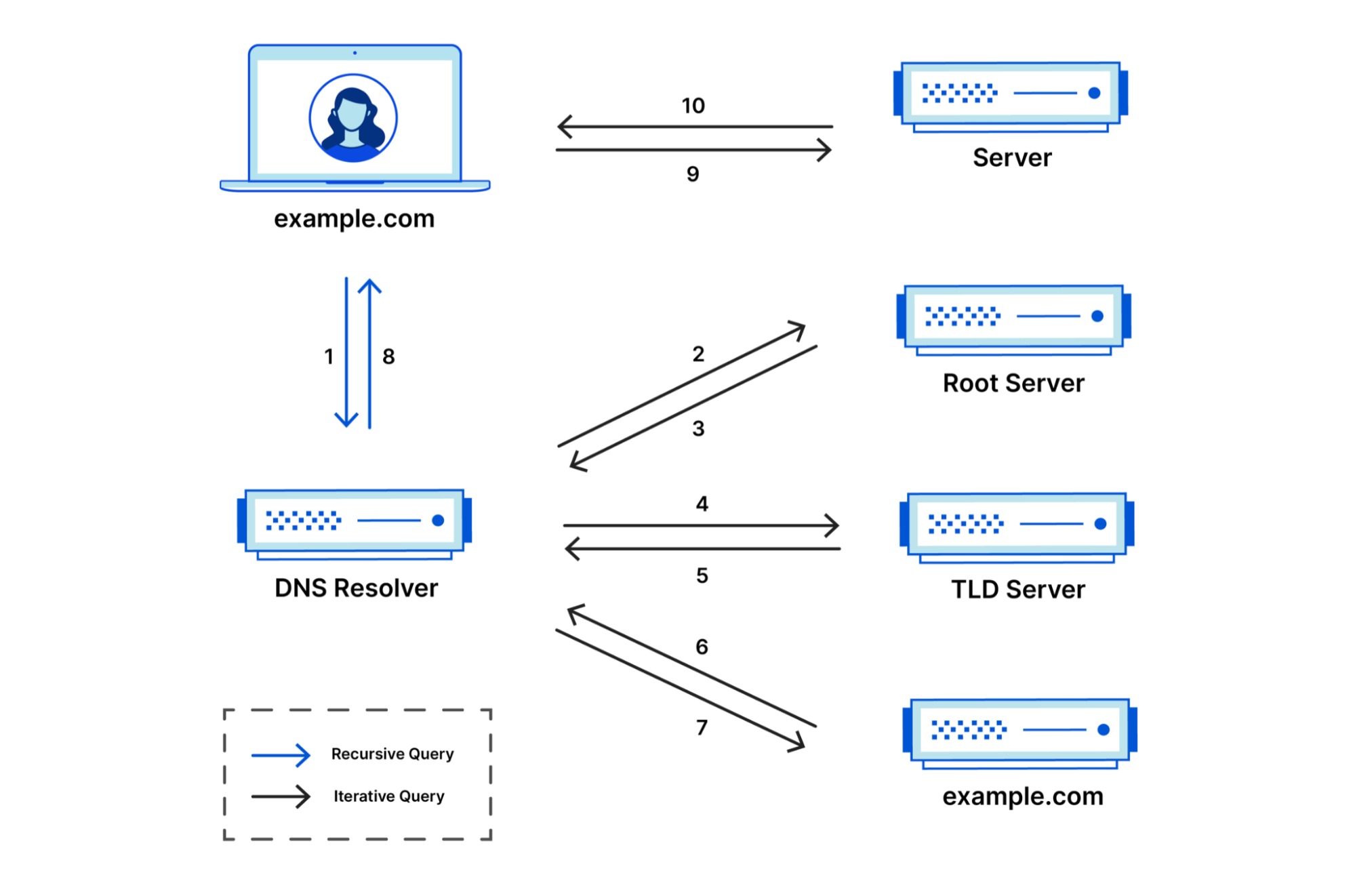
画像出典:CLOUDFLARE
- エンドユーザーがドメイン名を打ち込んでDNSキャッシュサーバにリクエスト
- DNSキャッシュサーバがDNSルートサーバにIPアドレスを問い合わせ
- DNSルートサーバが該当するTLDを持つTLD DNSサーバを返信
- DNSキャッシュサーバが該当するTLDを持つTLD DNSサーバにIPアドレスを問い合わせ
- TLD DNSサーバが該当する2LDを持つ2LD DNSサーバを送信
- DNSキャッシュサーバが該当する2LDを持つ2LD DNSサーバにIPアドレスを問い合わせ
- 2LD DNSサーバがIPアドレスを返信
- DNSキャッシュサーバがユーザーにIPアドレスを返信
- ユーザー(端末)が該当するWebサーバにリクエスト
- 該当するWebサーバがユーザー(端末)に返信
DNSサーバの設定方法
上述したように、インターネットユーザーはプロバイダが用意するDNSキャッシュサーバを利用します。DHCPによって端末のIPアドレスを割り当てられた時点で設定は完了しているため、改めてDNSキャッシュサーバを設定する必要はありません。
一方、Webサイト / サービスの運営側の場合、DNSコンテンツサーバの設定が必要です。契約するホスティングサービスにもよりますが、一般的にはコントロールパネルから「ネームサーバ」を選択し、利用するDNSサーバのIPアドレスを入力 / 設定します。
なんらかの理由でサーバとともにドメインも移管する場合は、ドメインの移管と同時に、DNSコンテンツサーバの設定も変更する必要があります。
サーバ移管 / ドメイン移管については以下の記事もあわせてご覧ください。
関連記事:サーバー移管の方法・手順・注意点|ドメイン移管の方法・手順も解説!
DNSサーバ設定の確認方法
DNSコンテンツサーバの設定が完了しても、変更はすぐに反映されるわけではありません。変更したDNSサーバ設定は反映されたのか?確認するには、ブラウザにURLを打ち込んで確認する方法、コマンドで確認する方法があります。
- ターミナル(macOS)/ コマンドプロンプト(Windows)を起動する
- 「nslookup ドメイン(例:nslookup www.system-kanji.com)」を入力する
実行後の「Address」に、設定したDNSコンテンツサーバのIPアドレスが表示されていれば完了です。
DNSサーバが応答しない原因と対処方法

最後に、インターネット利用時に表示されることのある「DNSサーバに問題がある可能性があります」エラーの対処方法を簡単に紹介しておきます。
インターネットの接続状況を確認
繰り返しになりますが、インターネットユーザーはプロバイダの用意するDNSキャッシュサーバを利用することが一般的。つまり、インターネット接続に障害が発生していれば、プロバイダのDNSキャッシュサーバにアクセスすることは不可能です。
まずは、問題なくインターネットに接続できているか?コントロールパネル(Win)/ システム環境設定(Mac)のネットワーク環境設定を確認しましょう。
ルーターの再起動
ネットワークに接続されていても、ルーターのDHCP機能がエラーを起こし、適切なIPアドレスが端末に割り振られていない場合もあります。接続に問題がなさそうであれば、ルーターの電源を切り、15秒ほど待ってから再度電源を入れてみましょう。これでDNSエラーを解決できる場合があります。
端末の再起動
ルーターを再起動させてもDNSエラーが解消しないようなら、PC / モバイルデバイスを再起動してみましょう。端末が一時的にエラーを起こしている可能性も考えられるからです。
それでもDNSエラーが解消されない場合、無料で利用できる「パブリックDNSサーバ」に切り替えてみる方法もあります。たとえば「GoogleパブリックDNS」であれば、ネットワーク設定の「DNSタブ」にIPv4 / IPv6のアドレスを追加するだけ。たとえば「IPv4:8.8.8.8」「IPv6:2001.4860.4860.8888」などです。
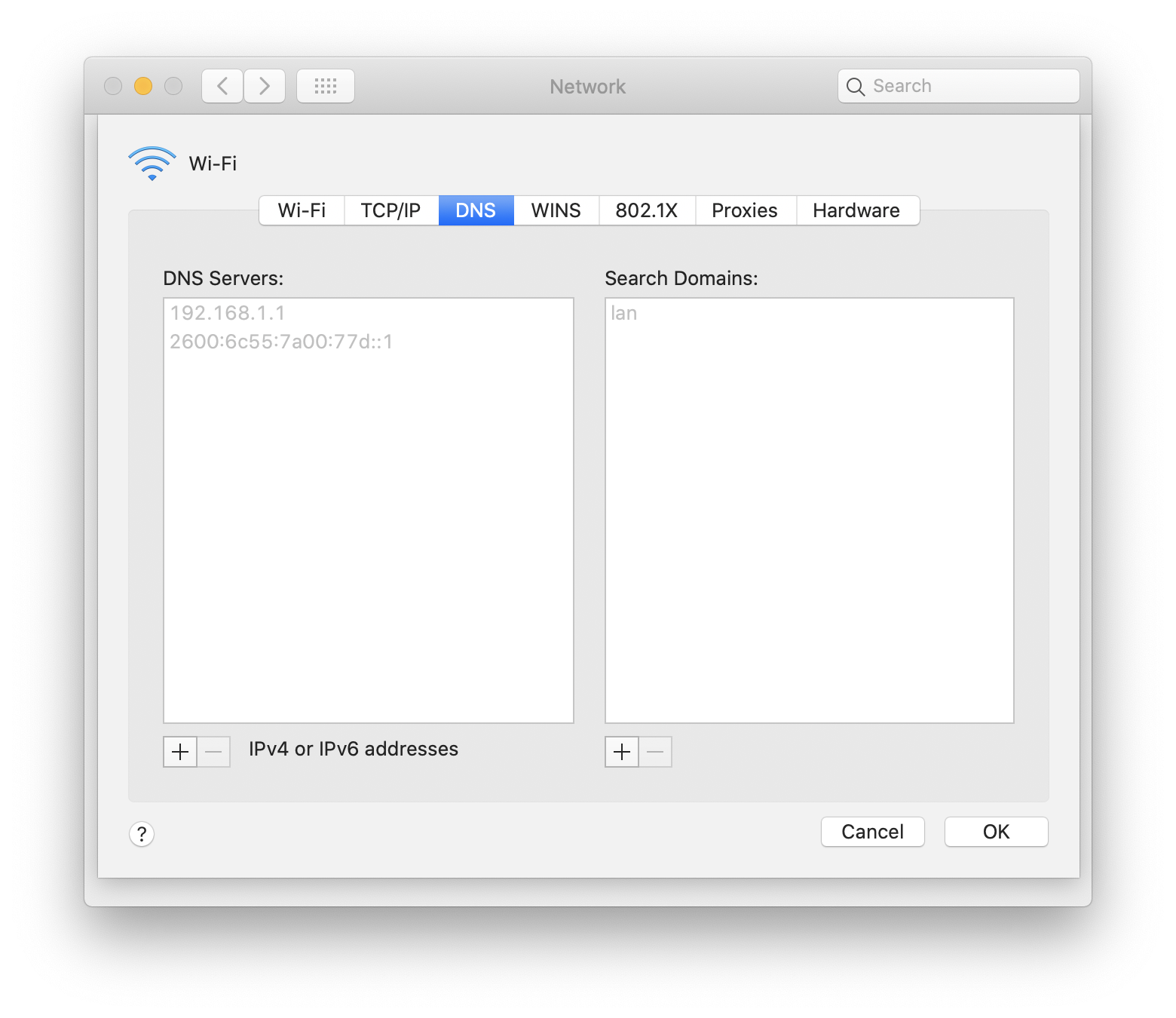
【まとめ】DNSサーバの全体像を紹介しました
Webサイト / サービスの公開に必須のDNSサーバとは?DNSが必要な理由は?そんな疑問を持つ企業担当者の方に向け、DNSの概要・仕組みから設定・確認方法まで、DNS / DNSサーバの全体像をわかりやすく解説してきました。
普段意識することのないDNS / DNSサーバですが、インターネットの利用に欠かせない仕組み / サーバです。Webサイト / サービスの構築 / 運営を検討しているのなら、DNS / DNSサーバの仕組みも理解しておきましょう。
なお、Webサービス開発会社の探し方・選び方がわからない!という方はシステム幹事にお気軽にご相談ください。貴社の目的・予算にあった最適な会社を厳選してご紹介します。相談料・会社紹介料などは無料です。
この記事を書いた人

梓澤 昌敏
専門分野: 音楽・映像制作、オウンドメディア、ビジネス
音楽・映像制作の現場を経て、スタジオ構築側の業界へ。マネージャー・コンサルタントとして制作現場の構築に携わる一方、自社オウンドメディアの立ち上げを含むマーケティングも担当してきました。現在アメリカ在住。作曲を含む音楽制作も提供しています。
このライターの記事一覧